Cara Memperbaiki Flashdisk Yang Tidak Bisa Diformat dengan Computer Management
1. Colokkan Flashdisk ke USB port computer/laptop2. Klik Start – Ketikkan “compmgmt.msc” (tanpa tanda petik) pada kotak dialog search programs and files (Win 7)
3. Klik Programs compmgmt – Pilih Storage – Pilih Disk Management
4. Tunggu Loading sebentar – Disitu akan terdeteksi flashdisk – Klik Kanan – Pilih Format
5. Tunggu hingga selesai
Cara Memperbaiki Flashdisk Yang Tidak Bisa Diformat Write Protected
1. Colokkan Flashdisk ke USB port computer/laptop2. Tekan tombol Windows+R (muncul kotak dialog kegiatan RUN)
3. Ketikkan “regedit” (tanpa tanda petik) – kalau muncul User Account Control Klik YES
4. Muncul Kotak Dialog “Registry Editor” – Tekan “ctrl+f” – Ketik “write protected” – Klik “find next”
5. Jika sudah menemukan “write protected” - Klik Kanan – Pilih “Delete” – Pilih “YES”
6. Close kotak dialog registry editor – Eject/cabut flashdisk – restart komputer/laptop
Cara Memperbaiki Flashdisk Yang Tidak Bisa Diformat di Windows XP
1. Klik Start – RUN – Ketik “CMD” – Tekan “ENTER”2. Colokkan Flashdisk ke Komputer Win XP
3. Ketik FORMAT H:/FS:FAT lalu ENTER
H yaitu lokasi flashdisk di computer , bila daerah flashdisk di explorer yaitu G jadi FORMAT G :/FS:FAT lalu ENTER.
Cara Memperbaiki Flashdisk Yang Tidak Bisa Diformat Dengan HDDGURU Low Level Format
1. Colokkan flashdisk ke USB port2. Unduh HDDGURU Low Level Format disini : http://hddguru.com/software/HDD-LLF-Low-Level-Format-Tool/ - Install kegiatan , Klik Run As Administrator
3. Pilih jenis USB – Continue
4. Setelah final - format secara manual menyerupai biasa
Cara Memperbaiki Flashdisk Yang Tidak Bisa Diformat Dengan HP USB Disk Storage Format Tool
1. Colokkan flashdisk ke USB port2. Unduh HP USB Disk Storage Format Tool disini : http://ccm.net/download/download-127-hp-usb-disk-storage-format-tool - Install kegiatan , Klik Run As Administrator
3. Buka aplikasinya – Pilih FAT/FAT32 – QUICK FORMAT – Create New or Replace Existing Configuration
Demikianlah panduan 5 cara memperbaiki flashdisk tidak mampu diformat dengan mudah. Anda mampu mengaplikasikan tips diatas untuk memformat flashdisk kesayangan Anda. Jika cara manual melalui perintah windows tidak mampu , Anda mampu menggunakan software yang sudah kami sarankan untuk melaksanakan format flashdisk. Selamat mencoba dan salam berguru komputer.

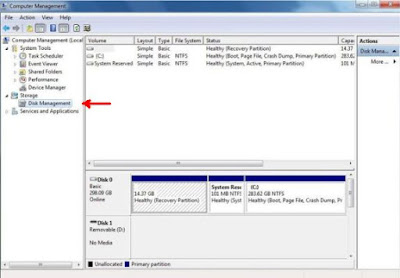
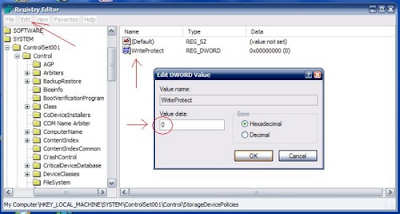
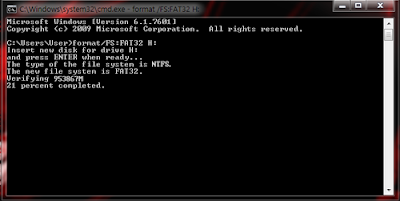
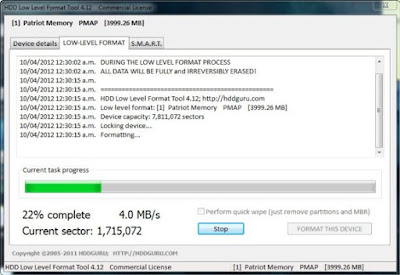
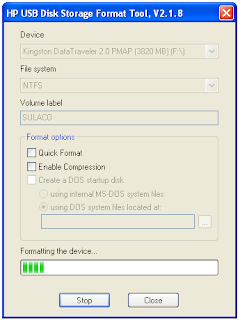





Posting Komentar
Posting Komentar